Jak udělat záznam obrazovky iPhone se zvukem 2022
Stále hledáte 3. stranu aplikace pro nahrávání obrazovky v App Store nebo softwaru, který vám umožní zaznamenat obrazovku zařízení iOS?
K vaší radosti má iPhone nahrávání obrazovky jako nativní funkci iOS.
Nyní možná budete chtít vědět, jak nahrát zvuk i během nahrávání obrazovky.
Pokud jste vloger nebo blogger, možná budete muset zaznamenat obrazovku telefonu, abyste ilustrovali kroky pro některé postupy. Je velmi důležité, abyste postup svým divákům jasně vysvětlili.
Nebo pokud jednoduše chcete anonymně uložit něčí příběh Instagramu nebo živé video, můžete také používat nahrávání obrazovky.
Máme pro vás tento návod. Čtěte dále, abyste věděli, jak zaznamenat obrazovku iPhone se zvukem.
Zde je návod, jak povolit nahrávání obrazovky na iPhone.
Obsah
Povolte nahrávání obrazovky iPhone se zvukem
Vzhledem k tomu, že si můžete přizpůsobit Control Center, přesně tam přidáme možnost záznamu obrazovky.
Přidat tlačítko nahrávání obrazovky pro ovládání nastavení
Nejprve přidejte zástupce nahrávání obrazovky do nastavení ovládání pomocí následujících kroků:
- Otevřete Nastavení
- Klepněte na Control Center v části Nastavení
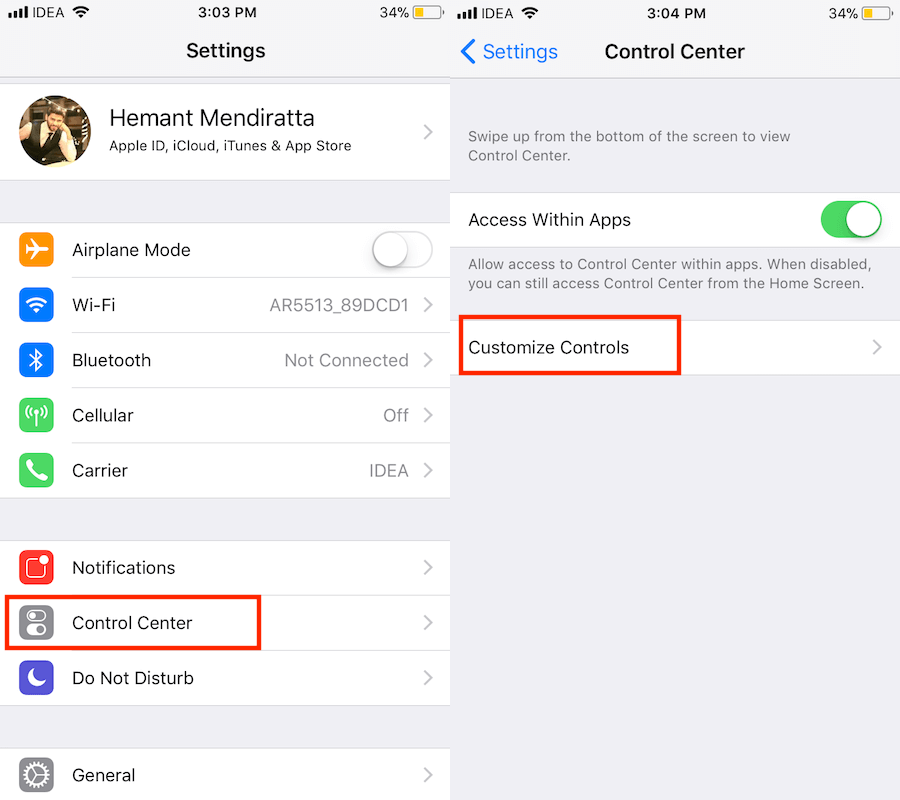
- Nyní klepněte na Přizpůsobte ovládací prvky
- In Více ovládacích prvků sekce, kterou byste měli vidět Záznam na obrazovce volba
- Klepněte na zelená + ikona vedle ní přidat
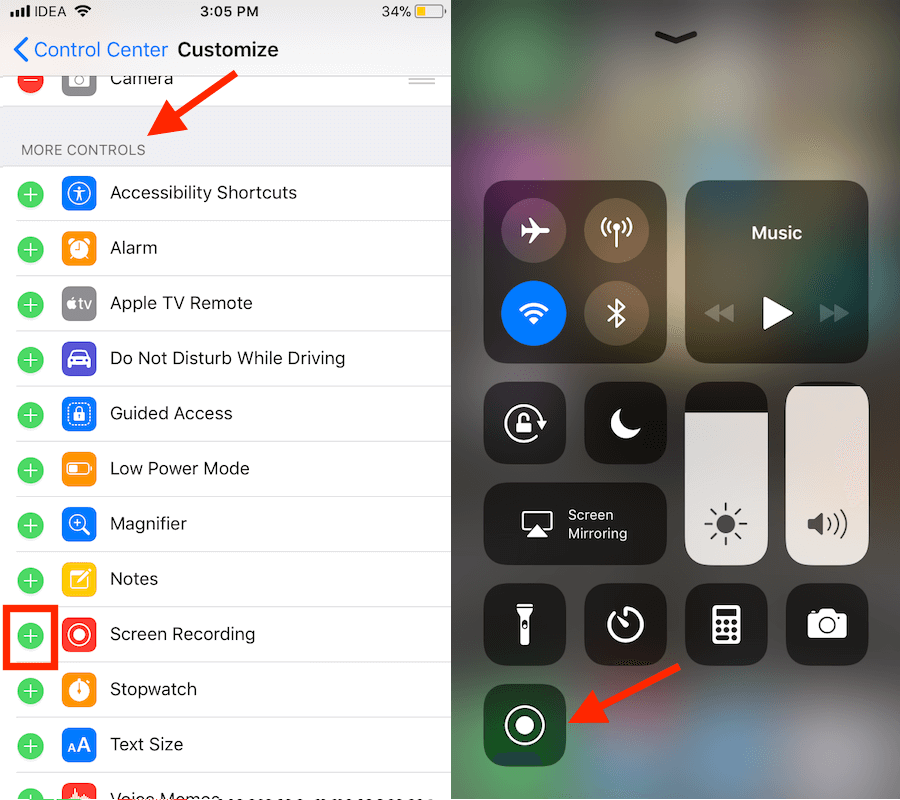
A je to.
Proveďte záznam
Nyní se podívejme, jak nahrávat:
- Vyjděte z Nastavení
- Přejeďte prstem nahoru k vyvolání Control Center.
- Vlevo dole bude tlačítko záznamu; klepnutím na něj zaznamenáte obrazovku.
- Po 3sekundovém časovači se obrazovka začne nahrávat, což je označeno a červený pruh Nahoře.
Na zastavte nahrávání, můžete buď použít tlačítko záznamu obrazovky v Control Center nebo klepněte na červený pruh v horní části a vyberte Stop na rozbalovací skříňce.
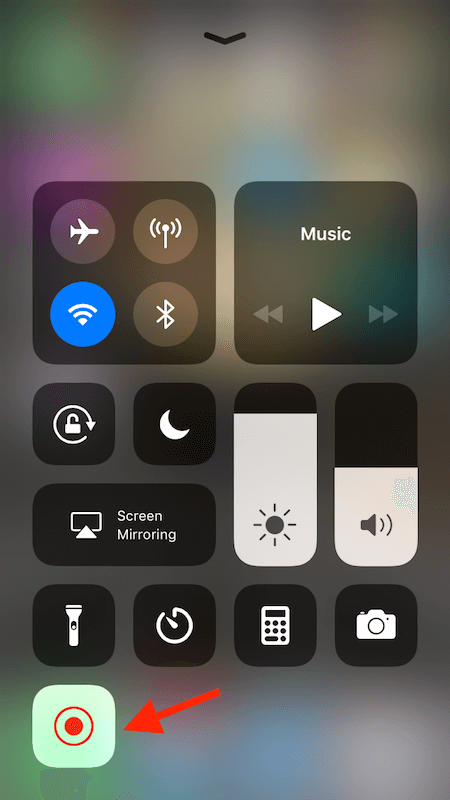
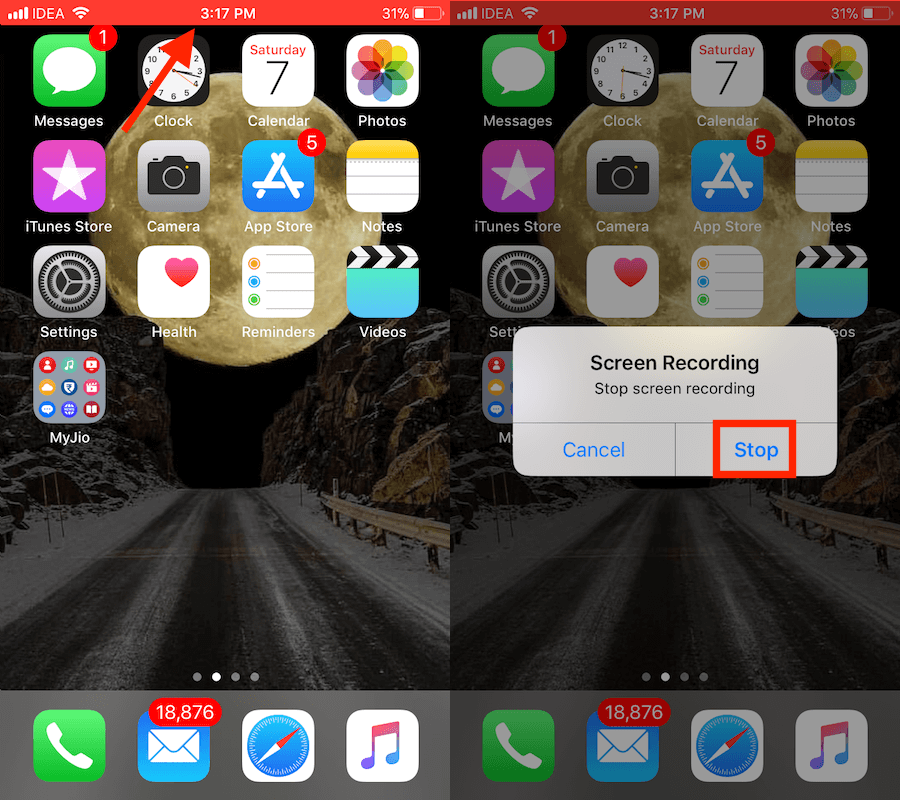
Po dokončení se video uloží do aplikace Fotky.
Mikrofon je ve výchozím nastavení vypnutý, což znamená, že při nahrávání videa na obrazovce nebude zaznamenán žádný zvuk.
Pokud chcete nahrávat zvuk spolu se záznamem obrazovky, musíte udělat ještě jednu věc.
Záznam obrazovky se zvukem na iPhone
Chcete-li povolit zvuk mikrofonu pro nahrávání obrazovky dlouhý tisk ο ikona nahrávání obrazovky v Řídicím centru.
Na další obrazovce klepněte na ikona mikrofonu pro zapnutí. Po aktivaci se změní na červenou.
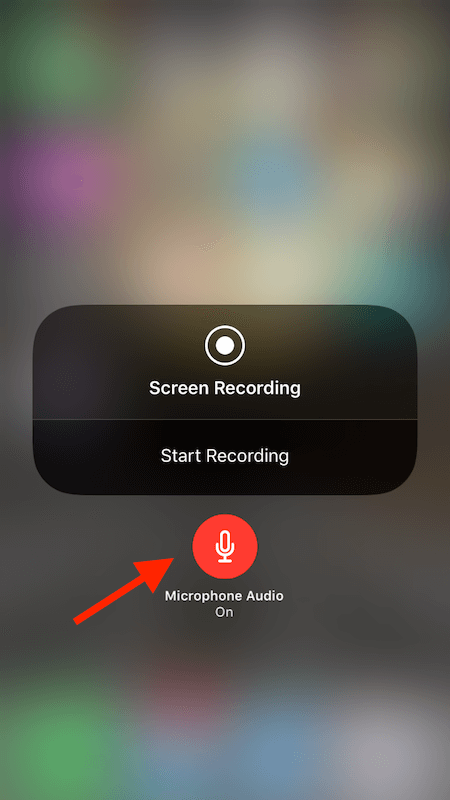
A je to.
Při příštím spuštění záznamu obrazovky se zvuk zaznamená také do videa.
V případě potřeby můžete zvuk později deaktivovat dlouhým lisováním znovu tlačítko pro nahrávání obrazovky a klepnutí na ikonu mikrofonu, která je tentokrát červená. Po vypnutí by měla zešednout.
Závěrečná slova
Pomocí této funkce mohou nyní uživatelé nahrávat obrazovku iPhone se zvukem bez jakéhokoli softwaru, počítače, aplikace nebo řešení útěk z vězení.
Doufáme, že tento nový přírůstek pomůže mnoha uživatelům při nahrávání obrazovky zařízení iOS.
Pro mě jako bloggera mi to umožní rychle natočit výuková videa pro naše YouTube kanál.
jaké jsou vaše myšlenky? Podělte se s námi v komentářích níže.
poslední články